Crea un wiki per il progetto
Azure DevOps Services | Azure DevOps Server 2022 - Azure DevOps Server 2019
Questo articolo illustra come aprire un wiki e creare un repository Git per il wiki. Ogni progetto team ha un wiki. Usare il wiki per condividere informazioni con il team per comprendere e contribuire al progetto.
Ogni wiki del progetto team è basato su un repository Git nel back-end. Quando si crea un progetto team, un repository Git wiki non viene creato per impostazione predefinita. Creare un repository Git per archiviare i file Markdown wiki o pubblicare file Markdown esistenti da un repository Git in un wiki.
Prerequisiti
| Categoria | Requisiti |
|---|---|
| di accesso a Project | Membro del progetto in cui si trova il wiki. Se non si ha accesso, richiederlo all'amministratore del progetto. Chiunque abbia accesso al progetto del team, inclusi portatori di interesse, può visualizzare il wiki. |
| autorizzazioni | - Per aggiungere o modificare pagine wiki: membro del gruppo collaboratori. - Per pubblicare il codice come wiki: è richiesta l'autorizzazione Crea Repository. Per impostazione predefinita, questa autorizzazione è impostata per i membri del gruppo di amministratori di progetto. |
| livelli di accesso | Almeno Basic accesso. |
Aprire il wiki
È possibile aprire e visualizzare una pagina wiki per il progetto.
Connettersi al progetto usando un Web browser supportato e scegliere Wiki.
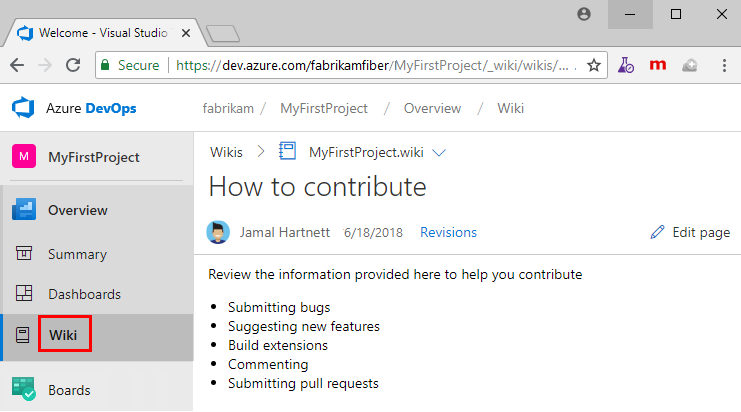
Se è necessario cambiare il progetto team, scegliere ![]() Azure DevOps per esplorare tutti i progetti e i team del team.
Azure DevOps per esplorare tutti i progetti e i team del team.
Creare un repository Git wiki
Creare un nuovo repository Git che archivia tutte le pagine wiki e gli artefatti correlati. Nella pagina di destinazione wiki selezionare Crea wiki del progetto. Anche se si usa TFVC per il controllo del codice sorgente, è possibile creare un wiki con un repository Git.

Se non si ha accesso per creare un repository Git wiki o se non si ha accesso a nessun wiki esistente, viene visualizzato il messaggio seguente.

L'amministratore può creare il repository Git wiki oppure richiedere l'elevazione delle autorizzazioni. Gli stakeholder non possono creare un wiki, perché non dispongono delle autorizzazioni necessarie per lavorare in Repos o Codice.
Il repository Git wiki è definito TeamProjectName.wiki. Ad esempio, se il progetto team è foobar , il repository wiki viene etichettato foobar.wiki.
Nota
Se si vogliono creare altri wiki, è necessario pubblicare il codice come wiki. È possibile configurare più repository wiki all'interno di un singolo progetto.
Come è possibile passare al repository Git?
TeamProjectName.wiki non viene visualizzato nel menu a discesa dei repository da Repos o Codice. Non è presente anche nell'elenco fornito dalle > impostazioni progetto o > della versione delle impostazioni del progetto.
Tuttavia, è possibile ottenerlo dall'URL seguente:
https://dev.azure.com/<Org_Name>/<Team_Project_Name>/_git/<Wiki_Name>
https://<Server_Name>/Default_Collection/<Team_Project_Name>/_git/<Wiki_Name>
Selezionare Clone Wiki (Clona wiki) dai puntini di sospensione accanto alla selezione wiki per accedere all'URL wiki.
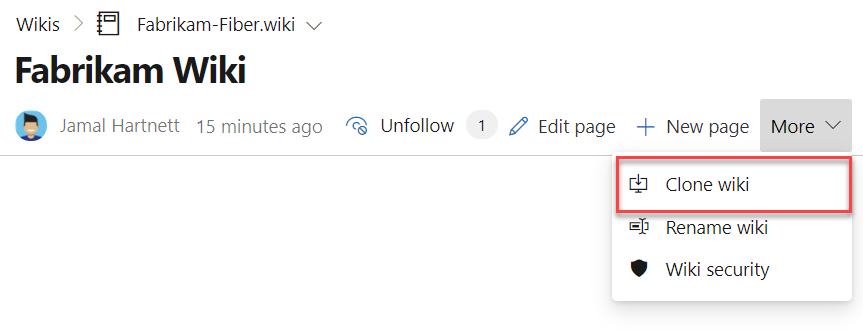
L'URL del repository Git wiki è esposto. Copiare e incollarlo nel Web browser per accedere al repository Git sottostante.